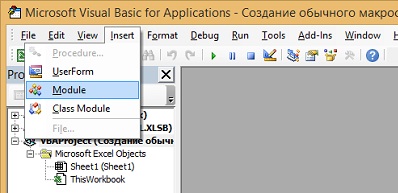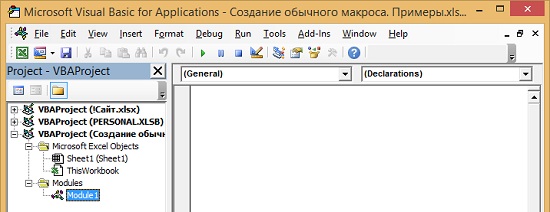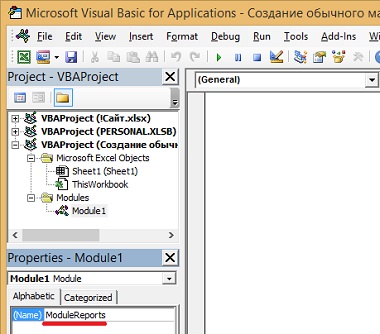Это глава из книги Билла Джелена Гуру Excel расширяют горизонты: делайте невозможное с Microsoft Excel.
Задача: вы нашли интересный макрос на сайте MrExcel или Планета Excel. Ваша книги Excel в настоящее время не имеют каких-либо макросов. Как вставить макрос в книгу?
Решение: вы можете ввести обычный макрос в модуль в редакторе VBA. Откройте книгу Excel, в которой хотите сохранить макрос. Перейдите в редактор VBA, нажав Alt+F11 или пройдите по меню РАЗРАБОТЧИК –> Visual Basic (редактор VBA не русифицирован). В редакторе VBA пройдите по меню Insert –> Module (рис. 1).
Рис. 1. Создание нового модуля VBA
Скачать заметку в формате Word или pdf, примеры в формате Excel (с кодом VBA)
Появится новое пустое окно модуля на правой стороне экрана (рис. 2). Скопируйте сюда найденный вами код VBA.
Рис. 2. Пустое окно нового модуля
Примечания. Если не отображается окно проектов (VBAProject), нажмите Ctrl+R.
Если вы планируете иметь несколько макросов, вы можете разместить их в разных модулях (а можете и в одном). Если вам не нравятся имена моделей по умолчанию Module1, Module2 и т.д., можете переименовать их. Для этого отобразите окно свойств, нажав клавишу F4 (рис. 3). Кликните на Module1 в окне проектов (сделайте Module1 активным). Окно свойств (Properties – Module1) отображает только одно свойство – имя (Name). Щелкните в текстовом поле рядом с Name и введите новое имя, например, ModuleReports. По мере добавления модулей, вы можете давать им «говорящие» имена, чтобы позже вам было проще найти конкретный макрос.
Рис. 3. Изменение имени модуля
Совет: может сложиться ситуация, когда у вас будет много макросов, разбросанных по разным модулям. Вы можете быстро найти макрос в интерфейсе книги Excel (а не в редакторе VBA), нажав сочетание клавиш Alt+F8. Появится окно Макрос, выводящее в алфавитном порядке список всех макросов. Найдите нужный макрос и нажмите кнопку Изменить. Excel переключится в редактор VBA, причем откроет «правильный» модуль.
Резюме: создание обычного макроса можно доверить стандартному модулю в редакторе VBA.